在AI软件中画完线稿后,如果试图观察细节,画布就会放大。在放大画布的同时,线条如何随着画布的放大和缩小而变化厚度?本期内容将告诉您AI线如何随着放大缩小而改变厚度。以下是详细内容。
方法/步骤
1、打开AI软件,单击“文件”“新建”以创建新画布。

2、单击左侧工具栏中的“钢笔”工具,并在画布上绘制线条。
3、单击菜单栏上的“编辑”选项,在弹出式下拉框中单击“首选项”,然后单击扩展栏上的“常规”选项。
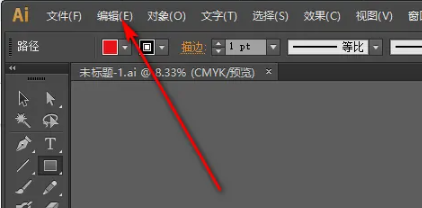
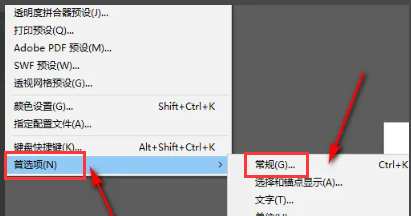
4.然后弹出“首选项”对话框,转到“常规”界面,并在右侧的常规面板中选择“缩放描边和效果”选项。
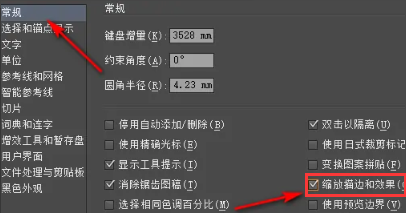
5、点击左侧工具栏上的“放大镜”工具,放大画布时线宽也会变粗。
总结:
打开AI软件,单击菜单栏上的“编辑”选项,单击弹出式下拉框中的“首选项”,然后单击扩展栏上的“常规”选项,并在常规界面中选择“缩放线条和效果”选项即可。
这就是小编制共享的“illustrator(AI)”线随着放大缩小,厚度如何变化?AI线宽随放大缩小而变化。“相关内容。希望以上内容对你有帮助。小伙伴们,下次机会再见~
本文由网友投稿,若侵犯了你的隐私或版权,请及时联系「插画教程网」客服删除有关信息










